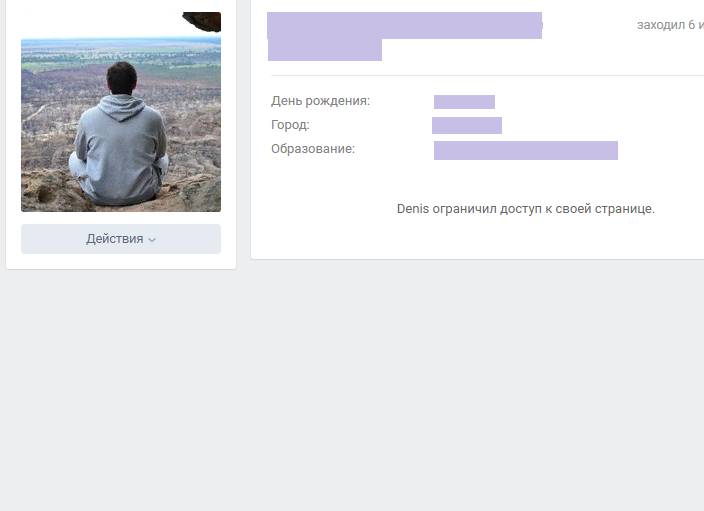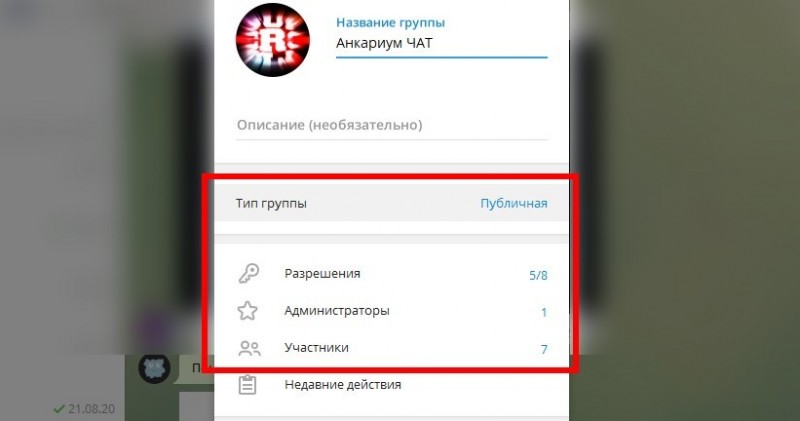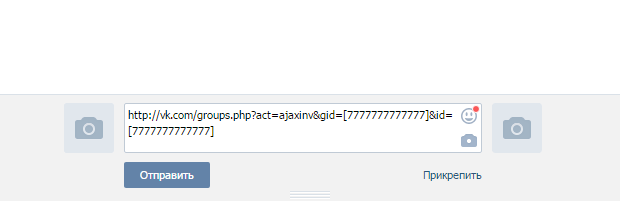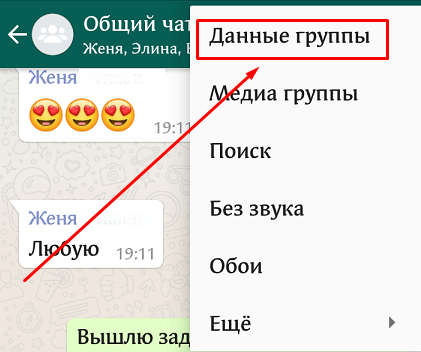Как в ватсапе пригласить кого-то в группу
Содержание:
- Как изменить список участников
- Инструкция, как сделать группу в ватсапе на телефоне
- Как найти группу в WhatsApp
- На компьютере
- iOS
- Приглашение с компьютера
- Как добавить контакт в WhatsApp на компьютере
- Участвуем в чужих группах
- Как пошагово создать групповой чат
- Как вступить в группу в WhatsApp
- На компьютере
- На телефоне
- Возможные проблемы при принятии заявки в закрытую группу ВК
- Красивые
- Как сделать, чтобы тебя не добавляли в группы WhatsApp
- Списки рассылки
- Настройки
- Windows
- Чат с одним человеком
Как изменить список участников
Для изменения количества людей в созданной группе необходимо зайти в информационное меню беседы. Здесь находится список вступивших. Администратор может удалить, заблокировать любого пользователя. Также он настраивает оповещения для отдельных лиц в сообществе.
Чтобы удалить контакт, требуется:
- Открыть диалог группового чата.
- Перейти на вкладку «Группы».
- Кликнуть на имя или номер пользователя, которого необходимо убрать из списка участников.
- Нажать на кнопку «Удалить».
Для добавления нового пользователя в уже созданную беседу следует войти в сообщения и перейти на страницу с информацией о группе. Выбрать кнопку «Добавить нового…». Галочкой выбрать контакт и нажать на кнопку «Готово».
Инструкция, как сделать группу в ватсапе на телефоне
Айфон
- Перейти во вкладку «Чаты» в мессенджере Ватсап.
- Активировать меню тайпом на иконку с тремя вертикальными точками.
- Выбрать опцию «Новая группа» или кликнуть на иконку внизу окна приложения с изображением значка сообщения в зеленом кружочке и далее нажать «Новая группа».
- На первом этапе будет предложено выполнить поиск среди своего списка контактов в адресной книге (отобразятся только авторизованные пользователи мессенджера Ватсап). Для выбора клинуть на тех, кого желаете добавить в групповую беседу.
- Далее нажать на зеленую стрелочку для сохранения этой настройки и перехода к следующему этапу.
- Ввести название (тематику обсуждения) беседы, которое будет отображаться у всех контактов-участников на месте имени чата. При этом есть ограничения: допускается вводить максимум 25 символов, можно разбавить смайлами.
- После в этом же окне можно установить изображение-логотип группы. Для этого следует нажать на значок камеры и выбрать расположение данных: камера, чтобы заснять сейчас; галерея для загрузки существующей картинки или фотографии; поиск в интернете для вызова браузера на помощь и скачивания файла.
- Тайпнуть галочку по окончании процесса: настройки сохранятся, групповой чат появится в списке ваших бесед.
Андроид
- Открыть приложение.
- Зайти в раздел со всеми чатами.
- Кликнуть на иконку внизу окна приложения с изображением квадратного фрагмента листика и карандашика.
- Далее тайпнуть «Новая группа».
- На первом этапе будет предложено выполнить поиск среди своего списка контактов в адресной книге (отобразятся только авторизованные пользователи мессенджера Ватсап). Для выбора клинуть на тех, кого желаете добавить в групповую беседу.
- По окончании нажать на кнопку «Далее» для сохранения этой настройки и перехода к следующему этапу.
- Ввести название (тематику обсуждения) беседы, которое будет отображаться у всех контактов-участников на месте имени чата. При этом есть ограничения: допускается вводить максимум 25 символов, можно разбавить смайлами.
- После в этом же окне можно установить изображение-логотип группы. Для этого следует нажать на значок камеры и выбрать расположение данных: камера, чтобы заснять сейчас; галерея для загрузки существующей картинки или фотографии; поиск в интернете для вызова браузера на помощь и скачивания файла.
- Тайпнуть на кнопку «Создать» для завершения процесса: настройки сохранятся, групповой чат появится в списке ваших бесед.
Как найти группу в WhatsApp
Самый простой способ найти группу для общения в WhatsApp — это сарафанное радио. Если вы знаете, что кто-то из ваших друзей или знакомых общается в общем чате, вы можете попросить их передать вам контакты администратора. Сохраните номер и напишите ему в WhatsApp. Попросите добавить вас в групповой диалог. Если у админа не будет никаких веских причин вам отказать, то, скорее всего, он быстро выполнит вашу просьбу.
Большие открытые группы в WhatsApp, как правило, формируются вокруг интересов собеседников. Большинство участников такой беседы между собой не знакомы. Люди создают чаты для знакомств и общения о своём хобби, профессиональных интересах или просто ради приятной болтовни ни о чём с незнакомцами. Чтобы найти подходящую для вас группу, нужно заранее знать, какой именно тематики вы хотели бы придерживаться в беседе.
Само приложение WhatsApp не предоставляет функции поиска по уже созданным группам. Поэтому были созданы специальные сайты, где администраторы диалогов могут рекламировать свой чат, приглашая в него новых людей. Админы выкладывают свой номер телефона, чтобы пользователи могли запросить доступ к группе, либо ссылку для вступления. Ниже вы можете ознакомиться с актуальной подборкой таких сайтов:
whatsism. Здесь собрано огромное количество групповых чатов на любые тематики. Чаты разделены по группам: знакомства, общение, города, музыка… Выбирайте категорию и ищите чат, который понравится именно вам. Каждая группа снабжена описанием, где вы сможете ознакомиться с приблизительным описанием беседы от её администратора. У всех участников есть возможность оценить группу на сайте. Вы можете посмотреть на количество «лайков» и «дизлайков» и выбрать для себя наилучший вариант. Ещё один плюс сайта — возможность комментирования групп. Правда, ею мало кто пользуется, а потому комментариев у большинства диалогов не очень много;
Этот сайт наиболее удобен для использования — все диалоги разбиты по категориям, а поиск прост и интуитивно понятен
addgroups. На этом ресурсе собраны группы как в WhatsApp, так и в Telegram и Viber. Как и на предыдущем сайте, группы разбиты по тематикам. Есть и общий поиск — введите ключевое слово и попробуйте найти подходящий диалог. Администраторы выкладывают свои номера телефонов и краткое описание групп. У диалогов здесь есть рейтинг от одной до пяти звёзд — его определяют пользователи чата;
Каждая группа здесь должна указать привязку к региону — или подтвердить её отсутствие
topmsg. Здесь собраны не такие населённые группы, как на предыдущих двух сайтах. Вместо номера телефона администратора на этом ресурсе сразу выложена ссылка для получения доступа — откройте её со смартфона, и вы автоматически присоединитесь к группе.
Номер телефона администратора здесь не показан, но, нажав на ссылку, вы сразу получите доступ к группе
Если же вы уже вступили в группу, но не можете её найти вручную из-за большого количества диалогов, то просто пробейте её название в поиске в окне чатов.
Окошко поиска находится в самом верху вкладки с чатами — нужно продвинуть её вниз
На компьютере
Вы можете добавлять людей в группу в Ватсапе, даже если под рукой нет мобильного – просто откройте программу на компьютере! Десктопная версия обладает почти теми же возможностями, что и приложение для смартфона.
Никаких ограничений нет, давайте расширим список собеседников в Ватсапе прямо сейчас:
- Откройте диалоги Ватсапа и найдите сообщество;
- Кликните на три точки, которые находятся в верхнем правом углу);
- Появится меню – вам нужна кнопка «Данные группы»;
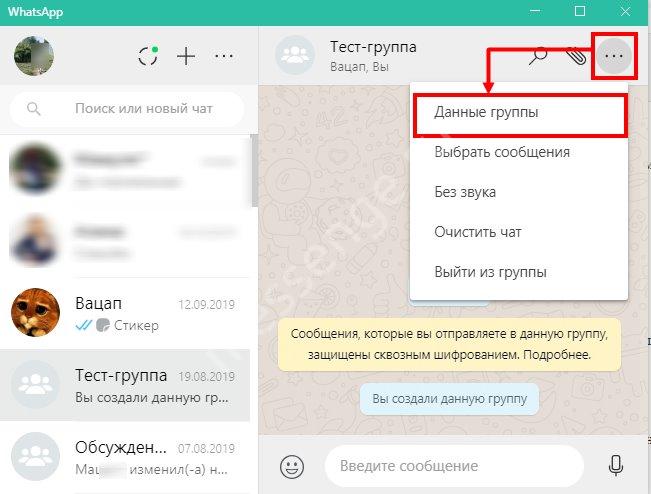
- Пролистайте окно слева и найдите раздел «Участники»;
- Кликните по значку с плюсом, чтобы добавить контакт в группу в Ватсапе и отметьте галочкой человека в списке, открывшемся на экране;
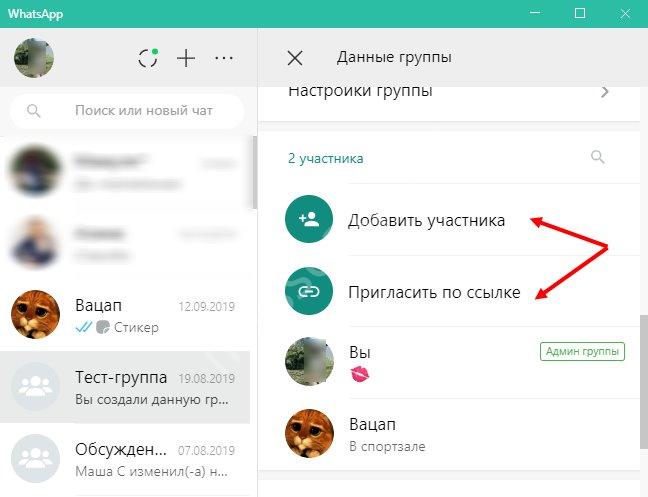
Вот и все, добавить контакт в группу WhatsApp сможет каждый! Если вы давно хотели расширить список собеседников, сейчас самое время – вооружайтесь нашими инструкциями и приступайте к делу.
iOS
C помощью приложения WhatsApp для iPhone добавлять участников в свои группы не сложнее, чем в среде вышеописанного Android. Здесь также доступно два подхода.
Способ 1: Контакты
Осуществить пополнение списка участников группового чата в ВатсАп проще всего, если данные привлекаемых пользователей сохранены в адресной книге вашего мессенджера.
-
Запустите WhatsApp в среде iOS и перейдите в группу, куда нужно добавить новых лиц. Коснитесь имени объединения вверху экрана, что приведёт вас к списку опций, применимых к чату.
-
Найдите в перечне возможностей секцию, содержащую список присоединившихся к чату, и тапните в ней по пункту «Добавить участников». Далее установите отметки возле одного или нескольких контактов – их аватарки автоматически продублируются в расположенной над списком записей адресной книги области.
-
Завершив выбор новых участников сообщества, коснитесь «Добавить» вверху экрана справа, а затем одноименную кнопку в области-запросе.
-
На этом добавление людей в группу ВатсАп завершено, а эффективность мероприятия подтверждается системным сообщением, пришедшим в сообщество.
Способ 2: Ссылка-приглашение
Конечно же, в созданную вами группу участников мессенджера могут вступить не только те люди, с которыми вы контактируете непосредственно. Новые пользователи могут быть привлечены в объединение путём передачи им специальной ссылки, а ваша задача в этом случае — обеспечить доставку приглашения.
-
Перейдите в созданный вами чат и откройте список параметров, коснувшись наименования группы вверху экрана.
-
Далее пролистните перечень опций до отображения области, озаглавленной «Число участников», и нажмите в ней «Приглашение в группу».
-
На следующем экране представлена ссылка,
которую можно передать другим людям самыми разнообразными методами:
- «Поделиться» — нажмите по этому значку, чтобы открыть перечень средств, с помощью которых доступна пересылка приглашения с вашего iPhone. Здесь представлены SMS, электронная почта, все установленные на девайсе программы-клиенты мессенджеров и соцсетей. Тапнув по иконке любого сервиса, выберите канал для передачи приглашения лицу, получающему доступ в ваше сообщество.
- «Копировать» — нажав эту кнопку, вы поместите текст ссылки-приглашения в буфер обмена iOS, после чего сможете вставить её в любое приложение, доступное для просмотра потенциальными участниками вашего сообщества. К примеру, такой подход удобно использовать, чтобы приглашать новых пользователей в объединение с помощью третьих лиц.
«QR-код» — выбрав этот метод трансляции приглашения для пополнения аудитории группы, вы преобразуете ссылку в изображение, которое затем можно сохранить и разместить, к примеру, на какой-либо площадке в интернете.
Передав ссылку по назначению, ожидайте, когда будущий участник группы перейдёт по ней и присоединится к объединению – в этот момент в сообществе появится сообщение, подтверждающее эффективность выполненных вами действий.
Приглашение с компьютера
Далеко не все пользователи мессенджера имеют декстопную версию приложения на компьютере. Пользоваться ей достаточно удобно на большом экране и с полноценной клавиатурой. Еще доступна версия WhatsApp Web, ее не требуется специально устанавливать на свой компьютер или ноутбук.
Компьютерная версия WhatsApp доступна для ОС Windows 8.1 и новее и macOS 10.10 и выше. На всех других ОС будет работать веб-версия мессенджера.
Но, к сожалению, пригласить друзей в Ватсап посредством этих вариантов приложения пока невозможно. Такая опция просто отсутствует в функционале. Остается надеяться на повышение разнообразия функционала разработчиками.
WhatsApp – многофункциональное и удобное приложение, которое использует для общения все большее количество пользователей. Для мессенджера часто выходят обновления, появляются новые полезные функции
Именно поэтому важно приглашать туда как можно больше людей из окружения, чтобы мгновенно обмениваться с ними информацией и делать жизнь лучше
Как добавить контакт в WhatsApp на компьютере
Для этого используют эмулятор BlueStacks.
Порядок действий:
- Установить на компьютер BlueStacks. Войти в приложение через свой аккаунт в Google.
- Через эмулятор скачать “Вацап”.
- Разрешить сервису доступ к пользовательским данным.
- Если в Google есть резервная копия контактов пользователя, то их синхронизация в установленном сервисе пройдет автоматически.
- Если резервной копии в Google нет, то в приложении на ПК надо нажать значок «Начать чат» в нижнем правом углу.
- В следующем окне кликнуть по пункту «Пригласить друзей». Затем в новом окне вручную ввести имя и номер нужного абонента. Данные добавятся в сервис и телефонную книгу.
Найти в проводнике файл с контактами и кликнуть по нему. Файл загрузится в BlueStacks. После этого перейти в “Вацап” на ПК и в окне, где должны быть номера телефонов, нажать пункт «Импорт из накопителя». Данные будут добавлены в WhatsApp на компьютере. Тем самым сможете добавить контакт в ватсап.
Участвуем в чужих группах
Также каждый пользователь Ватсапа может присоединиться к одной из уже существующих бесед. Например, если ищет общения с новыми людьми или же просто хочет войти в чат, созданный его друзьями.
Если вы приняли решение присоединяться к новой группе, то должны, во-первых, найти её, а во-вторых, связаться с её администратором. Так как права на добавление людей в группу и удаление их из неё есть только у создателя чата.
Чтобы вступить в группу, запустите Ватсап и вбейте её название в поле поиска во вкладке «Чаты». Если поиск ничего не выдает или, наоборот, выдает большое количество результатов, попробуйте связаться с администратором сообщества интересующей вас тематики напрямую. Для этого вам надо найти его номер телефона в интернете и написать ему запрос на вступление. Вероятнее всего, после этого вы получите приглашение в нужное сообщество.
Большинство администраторов, желающих раскрутить свои сообщества в Ватсапе, оставляют эту информацию в открытом доступе. Просто поищите в Сети.
Это – самый действенный способ, позволяющий добавляться в разные обсуждения. Каждый входящий в состав группы пользователь может самостоятельно выходить из неё, не спрашивая разрешения администратора. Для этого нужно всего лишь открыть список чатов и задержать палец на том, из которого вы планируете удаляться. Через пару секунд откроется меню, в котором вы сможете выбрать опцию «Выйти».
Как пошагово создать групповой чат
В создании своей группы в WhatsApp нет ничего сложного. Просто повторяйте за мной все действия, и вы быстро придете к цели.
Шаг 1. Открываем приложение на своем смартфоне или iPhone. Интерфейс программы практически идентичен на гаджетах разных фирм. Я буду показывать на телефоне с ОС Android, но у обладателей гаджетов с iOS не должно возникнуть проблем с тем, чтобы повторить все действия на своем устройстве.
Приложение сразу открывается на вкладке “Чаты”, и нам нужно нажать на значок в зеленом кружочке внизу экрана справа.
Шаг 2. Теперь идем в первый пункт меню.
Есть и второй путь, тоже из 2 шагов:
- Открываем WhatsApp, идем во вкладку “Чаты” и нажимаем на 3 точки в правом углу.
- Выбираем тот же пункт для создания коллективной беседы.
Шаг 3. Дальше наша задача заключается в том, чтобы добавить участников будущего чата. Для этого можно пролистывать список контактов и тапать по нужным людям или воспользоваться поиском. Мне больше нравится второй вариант, но, чтобы никого не забыть, возможно, целесообразнее будет пролистать весь перечень знакомых пользователей WhatsApp.
Примечание: увидеть всех выбранных людей можно вверху экрана. Если кого-то нужно убрать, просто нажмите на крестик рядом с аватаркой.
Шаг 4. Когда все нужные контакты выделены, жмем на стрелку в зеленом кружочке внизу экрана и переходим к следующему шагу.
Шаг 5. Теперь программа предлагает нам назвать новую группу в WhatsApp и при желании выбрать для нее эмблему, аватарку. Тут вы можете дать волю своей фантазии, особенно если чат создается для неформального общения. Придумайте оригинальное смешное название, которое будет поднимать настроение вам и другим участникам. Также можно использовать смайлы. Для этого нажмите на улыбающуюся мордашку справа от названия и выберите подходящий смайлик.
Примечание: максимальная длина названия составляет 25 символов.
Аватар для чата можно загрузить из интернета, взять из Галереи телефона или сделать фото и сразу загрузить его в WhatsApp.
Шаг 6. Когда все основные настройки закончены, нажимаем на “птичку” в зеленом круге.
Вот и все. Мы создали групповой чат в WhatsApp, и его окно сразу открылось перед нами. Вы можете поприветствовать своих коллег, родственников или друзей.
Как вступить в группу в WhatsApp
По приглашению
Если администратор есть у вас в списке контактов, можно написать ему и попросить добавить в группу. Как только он вас добавит, группа автоматически появится в вашем списке чатов. От вас не потребуется никакого подтверждения.
Администратор группы может создать ссылку, нажав на которую, человек автоматически присоединится к группе. Ссылку админ может разместить на сайте (по типу тех, что были описаны выше) либо прислать потенциальному собеседнику в качестве приглашения.
Чтобы присоединиться к группе, вам нужно всего лишь открыть ссылку с устройства, на котором вы зашли в свою учётку WhatsApp (это может быть как смартфон, так и ПК). В течение пары секунд будет проходить проверка приглашения — и новая группа появится у вас в списке чатов.
Если же вы нажали на ссылку, но появилась ошибка («Вы не можете присоединиться к данной группе, так как приглашение было отозвано»), это значит, что администратор закрыл доступ по той ссылке, которую вы нашли. Возможно, он уже закрыл группу или просто не хочет приглашать в неё новых участников. Если у вас есть его номер телефона, попробуйте написать ему лично и попросить пригласить в групповой чат.
Такая ошибка часто возникает, если пытаться искать небольшие группы для неформального общения — они часто угасают сами собой, и админы закрывают ссылки
На компьютере
Вы можете добавлять людей в группу в Ватсапе, даже если под рукой нет мобильного – просто откройте программу на компьютере! Десктопная версия обладает почти теми же возможностями, что и приложение для смартфона.
Никаких ограничений нет, давайте расширим список собеседников в Ватсапе прямо сейчас:
- Откройте диалоги Ватсапа и найдите сообщество;
- Кликните на три точки, которые находятся в верхнем правом углу);
- Появится меню – вам нужна кнопка «Данные группы»;
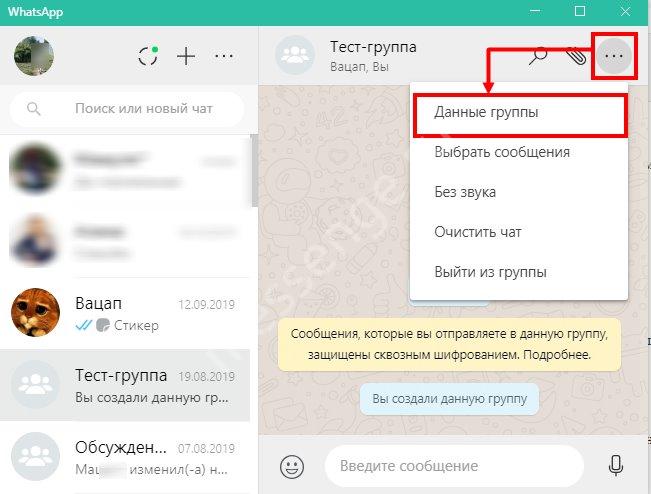
- Пролистайте окно слева и найдите раздел «Участники»;
- Кликните по значку с плюсом, чтобы добавить контакт в группу в Ватсапе и отметьте галочкой человека в списке, открывшемся на экране;
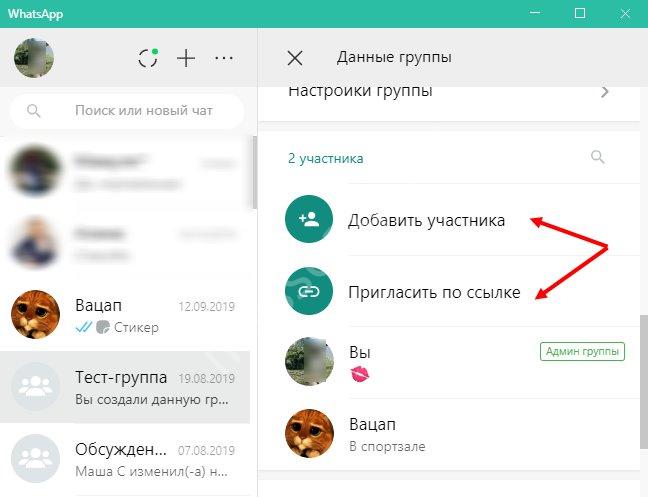
На телефоне
Добавить человека в чат в WhatsApp может каждый – это легко! В целом, инструкция для владельцев Айфонов и Андроидов практически не отличается, лишь на начальных этапах. Но хватит слов, перейдем к делу!
Первые шаги немного разнятся, мы предупреждали! Прежде чем пытаться добавить человека в группу Ватсап, попробуем открыть нужные настройки на Андроиде:
- Войдите в мессенджер Ватсап и перейдите к чатам;
- Откройте беседу и нажмите на три точки в верхнем правом углу;
- Ищите пункт меню «Данные группы».
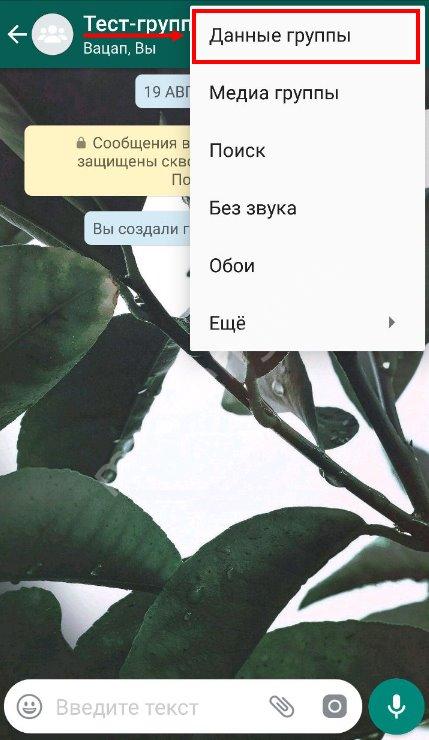
А теперь сделаем тоже самое, но на Айфоне:
- Откройте мессенджер и перейдите к беседам;
- Кликните по названию сообщества, чтобы его открыть;
- Нажмите на название – оно находится на верхней панели по центру.
Вот и все, нужные параметры найдены – можно разбираться, как добавить в группу в WhatsApp любого человека:
- Прокрутите открывшееся меню до раздела «Участники»;
- Кликайте по плюсику, чтобы выбрать человека из телефонной книги;
- Отметьте нужных людей галочками или введите имена в поисковую строку;
- После завершения выбора жмите на значок добавления на Айфоне или зеленую галочку на Андроиде.
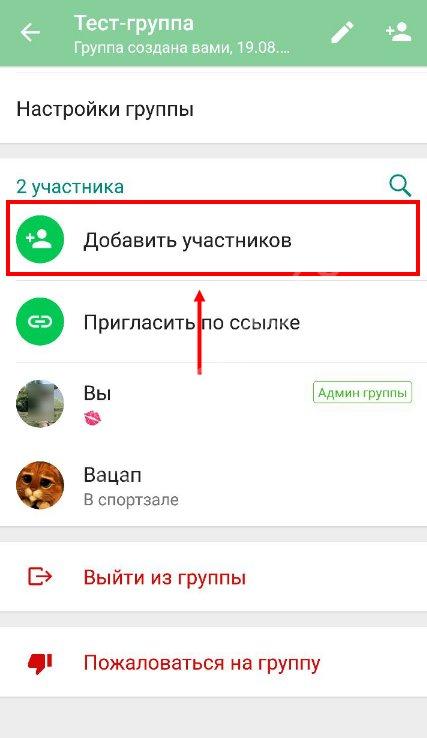
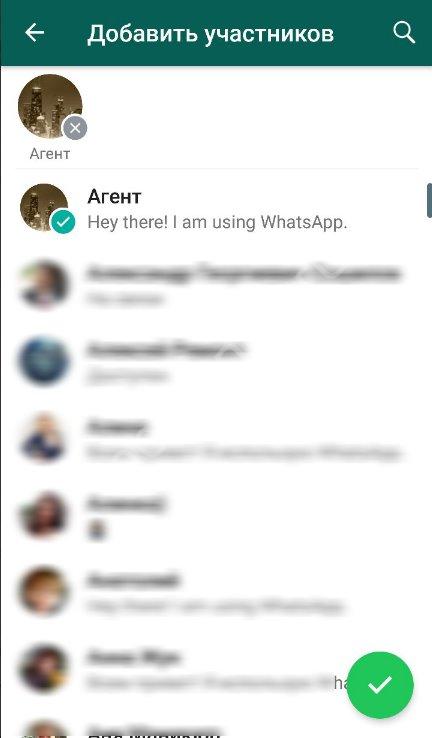
Мы разобрались, как добавить человека, который вписан в вашу телефонную книгу. Также вы можете отправить приглашение любому пользователю в Ватсапе, даже если ранее он не пользовался Ватсапом:
- Откройте параметры чата, как было описано выше;
- Нажмите на кнопку «Приглашение» (отмечена иконкой скрепки);
- Выберите нужный вариант из доступных;
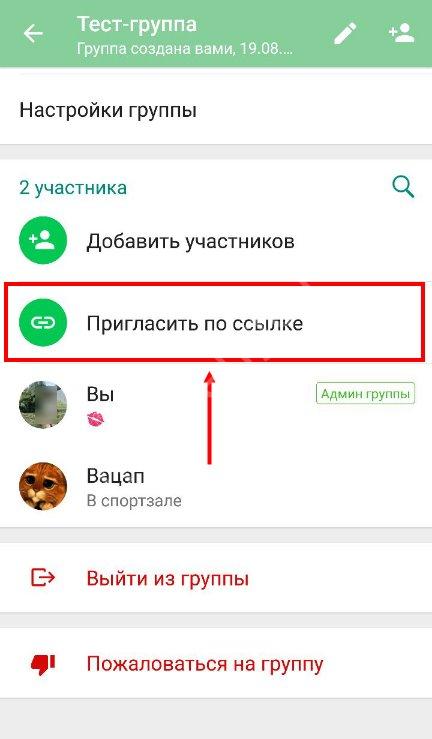
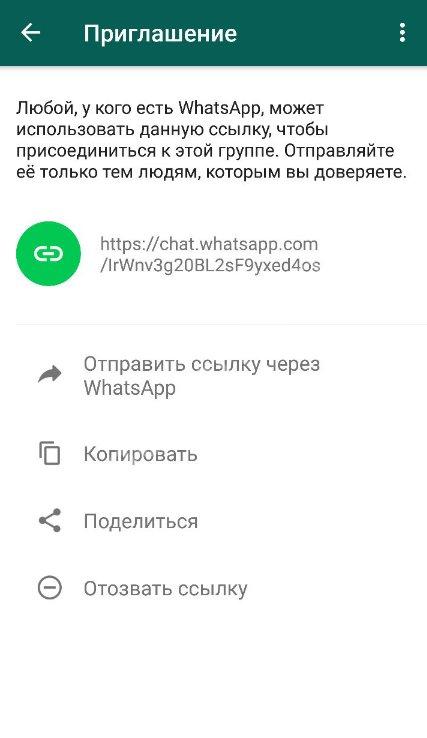
- Вы можете копировать ссылку в буфер обмена, чтобы добавить собеседника;
- Можно поделиться ссылкой через сообщение, мессенджер или социальную сеть напрямую;
- Также вы можете открыть кьюар-код на экране – пользователь отсканирует его своим смартфоном и войдет в число контактов.
Как добавить участника в группу WhatsApp на телефоне, вы уже знаете. Это не все, впереди нас ждет алгоритм для десктопной версии.
Возможные проблемы при принятии заявки в закрытую группу ВК
Рассмотрим, какие проблемы могут возникнуть при одобрении новых пользователей:
- Пока пользователь ожидал принятия заявки, его аккаунт был удален или заблокирован. Решение: скорее всего, это был очередной фейк, поэтому стоит отклонить его заявку.
- Из приложения слишком долго принимать заявки по одной. Решение: доступных приложений на Андроид с функцией одобрения всех заявок пока что нет, поэтому придется либо продолжать действовать вручную, либо перейти к полной версии сайта, открыв браузер.
Закрытое сообщество удобно тем, что ты, как владелец, точно знаешь, что собой представляет аудитория подписчиков
Принять заявки можно достаточно быстро даже с мобильного устройства, важно делать это хотя бы 1-2 раза в день, иначе люди будут отписываться, так и не дождавшись одобрения
Читайте далее:
Любопытство – не порок: как узнать, что происходит в закрытой группе ВК
Как быстро и безболезненно удалить группу в ВК
Где смотреть свои заявки в друзья в Одноклассниках и как их отменить?
Как и зачем приглашать людей в группу?
Зачем вступать в группу ВК и как это сделать?
[Всего: 1 Средний: 5/5]
Красивые
Теперь попробуем подобрать красивое название группы для девочек в Вацапе – это особая категория наименований. Такие варианты можно использовать для аудитории постарше, не боясь никого шокировать или перегнуть с чувством юмора
Элегантные и изящные имена выделяют чат из общей массы Вотсапа, привлекают внимание – хочется заглянуть и прочитать последние новости вашего дружеского кружка
Предлагаем вам отличную подборку красивых имен – любое можно немного изменить и модифицировать под себя. Скорее выбирайте и выносите вопрос на обсуждение!
- Девичник
- Цветник
- Девичья беседка
- Первые леди
- Счастье есть
- Светские львицы
- На ушко
- Клуб добрых, умных и красивых (КДУК)
- Милый щебет
- Королевы драмы
- Звезды с обложки
- Сияющие и непобедимые
- Независимые и прекрасные
- Бал принцесс
- Розарий
- Болтушки
- Болталка
- Мир тайн для девочек
- Симпатичная группа
- Прелестницы
- Девчонки
- Подруги
- Девчата
- Женсовет
- Бизнес Леди
- Маленькое черное платье
- Тайны рукодельниц
- Девушки поймут
- Dreams come true
- Поэтессы по вызову
- Аппетитные сердцеедки
- Любовь и радость
- Три метра над уровнем неба
- Ридикюль
Назвать девичью группу в Ватсапе несложно – выбирайте одно из предложенных нами наименований или сочиняйте свое, опираясь на советы в начале статьи. Уверены, вашим подружкам понравится! Здесь расскажем как войти в Web Whatsapp на Android.
Больше не придется мучиться над вопросом, как можно назвать группу девочек в Ватсапе. Мы предлагаем вашему вниманию огромную подборку классных, смешных и элегантных названий – остается только выбрать, обсудить с подружками и начать общаться! Далее здесь вы можете скачать видео Добрый вечер и отправить кому угодно.
Как сделать, чтобы тебя не добавляли в группы WhatsApp
Ну а если группы WhatsApp – это вообще не ваше, то проще раз и навсегда отказаться от этой функции приложения.
Для этого:
- Запускаем WhatsApp.
- Заходим в «Настройки»
- Кликаем на строку «Аккаунт/Учетная запись».
- Далее переходим в раздел «Приватность/Конфиденциальность».
- Выбираем меню «Группы».
Остается просто поставить галочку напротив подходящего ограничения из выплывающего перечня.
Всего их три:
- «Все»;
- «Мои контакты»;
- «Никто».
И даже если задать условие «Никто», вы не пропустите ничего важного, поскольку приглашения все-таки будут приходить вам в мессенджер, но только в индивидуальном порядке и с обязательным подтверждением выбора
Списки рассылки
Хотите регулярно отправлять определенному кругу лиц одинаковые сообщения, но не желаете, чтобы они переписывались между собой? Для этой цели подойдет использование списка рассылки. Отличие от группового чата заключается в том, что когда человек из списка отвечает на присланное сообщение, то оно приходит только вам. Другие пользователи не получают его.
Чтобы создать список рассылки необходимо: 1. Войти в мессенджер.
2. В разделе “Чаты” открыть меню. За это отвечает кнопка с тремя точками.
3. Выбрать пункт “Новая рассылка”.
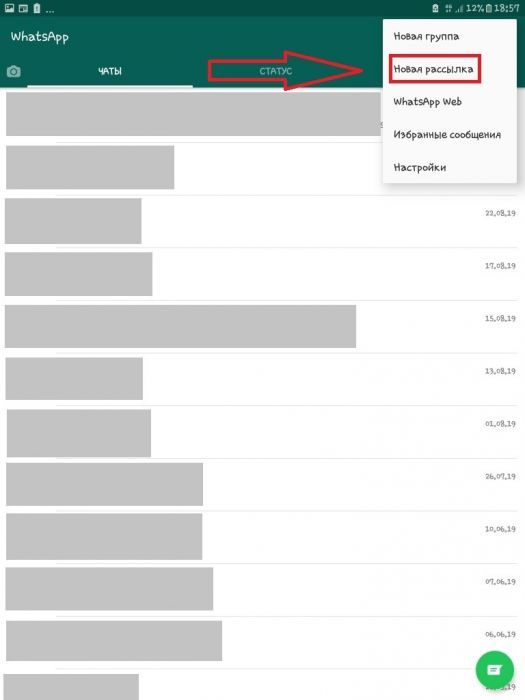
4. Кликните на людей, которых нужно добавить.
5. Нажмите зеленую кнопку с белой галочкой внизу экрана.
Теперь можно писать выбранной группе. Люди, получившие от вас письмо, не будут видеть, что они входят в сформированный каталог контактов. Они получат его как обычное сообщение.
ВАЖНО! Сообщение, отправленное через опцию, получат только те контакты, которые внесли ваш номер в свой телефон. Чтобы сформировать каталог контактов для отправки сообщений нужно выполнить 6 шагов:
Чтобы сформировать каталог контактов для отправки сообщений нужно выполнить 6 шагов:
- В разделе “Чаты” кликнуть на графу с необходимым списком.
- В правом верхнем углу нажать на кнопку с тремя точками.
- Выбрать пункт “Данные рассылки”.
- Нажать на строку с текстом “Изменить”.
- Выбрать из списка нужного человека.
- Нажать на зеленую кнопку с белой галочкой.
Удалить человека из существующего списка можно при помощи 6 действий:
- Открыть список рассылки в разделе “Чаты”.
- Войти в меню, нажав на кнопку с вертикальным троеточием.
- Перейти в пункт “Данные рассылки”.
- Кликнуть на контакт, которого необходимо удалить.
- В появившемся меню выбрать пункт “Удалить … ”.
- Нажать “ОК”.
Чтобы полностью удалить список нужно:
- По указанной выше схеме войти в данные необходимой рассылки.
- Кликнуть на фразу “Удалить …”.
- Подтвердить свое решение кликом на вариант “Удалить”.
Настройки
Отправлять и получать сообщения в группе, добавлять в нее медиафайлы и документы и даже делать звонки можно без дополнительных настроек. Но если можно сделать общение еще удобнее, то почему бы не воспользоваться этим? Давайте посмотрим, какие опции для коллективной беседы доступны нам в WhatsApp.
Общие
Сейчас поговорим о настройках группы, которые касаются всех ее участников и общих правил работы. Открываем чат, идем в меню, которое прячется за тремя точками в правом верхнем углу, и открываем уже знакомый нам пункт “Данные группы”.
Чтобы изменить аватар, тапните пальцем по текущей картинке и выберите вариант:
- Галерея,
- Камера,
- Поиск в Интернете.
Загрузите новое изображение и выделите область видимости.
Чтобы поменять название беседы, жмем на значок карандаша рядом с текущей темой.
Быстро добавить новых участников можно, нажав на фигуру человечка с плюсиком в правом углу экрана.
Идем чуть ниже под аватарку, тут есть поле для описания, куда можно поместить основные правила общения, цели и задачи чата, важную информацию для вновь прибывших и другие сведения, которые посчитаете нужными.
Спускаемся еще ниже, пролистывая экран, и открываем пункт “Настройки группы”.
Тут можно указать:
- кто может менять данные группы: только администратор или все участники;
- кто имеет возможность отправлять сообщения в чат: админ или все приглашенные;
- добавить или удалить администраторов.
Если пойти еще ниже, то можно пригласить новых собеседников, но об этом мы отдельно поговорим чуть позже.
Персональные
Эти настройки касаются только того, как группа будет выглядеть и работать на вашем устройстве. Открываем окно чата, нажимаем на три точки в углу экрана и смотрим на выпавшее меню. Тут есть 2 интересные опции:
- отключить звук для этой беседы;
- добавить обои, чтобы приятнее было заходить в чат.
Убрать звук в групповом чате, в котором присутствует 10 и более человек и каждый может в любое время что-то написать, – это довольно практичное решение, иначе телефон будет постоянно пищать и отвлекать вас от текущих дел. С другой стороны, надо быть осторожными, чтобы не пропустить важные сообщения.
Если в основном меню нажать на слово “Еще”, можно добавить иконку групповой беседы на экран своего мобильного устройства для быстрого доступа к ней.
В уже известном нам пункте меню “Данные группы” можно настроить уведомления:
- изменить звук для этого чата;
- убрать или установить вибросигнал;
- применить или отказаться от всплывающих уведомлений и подсветки экрана.
Теперь под этим пунктом заходим в раздел “Видимость медиа”. Тут можно отключить сохранение файлов из группы в Галерее телефона. Это довольно удобно, иначе память устройства может быстро заполняться.
Вот и все основные настройки. Пробуйте, экспериментируйте, подстраивайте работу приложения под свои потребности и пожелания.
Windows
В приложении-клиенте WhatsApp для ПК добавление новых пользователей в свои группы осуществляется по тем же принципам, что и в мобильных версиях мессенджера – есть два метода.
Способ 1: Контакты
-
Запустите мессенджер и откройте группу, в которую должен быть добавлен новый участник.
-
Вызовите меню, кликнув по трём точкам справа от названия чата, и выберите в нём «Данные группы».
-
Пролистайте появившуюся слева окна ВатсАп область до отображения списка пользователей, участвующих в беседе.
Кликните здесь «Добавить участника».
-
В открывшемся окне со списком доступных из мессенджера контактов установите отметку возле имени добавляемого в групповой чат пользователя. Таким же образом можно выделить несколько имён.
-
Завершив выбор юзеров, которые станут участниками вашего сообщества, щёлкните по круглой кнопке с галочкой.
-
Подтвердите поступивший запрос мессенджера, щёлкнув «ДОБАВИТЬ УЧАСТНИКА».
-
На этом процедура пополнения объединения пользователей WhatsApp c компьютера завершена.
Подтверждающее успех операции системное сообщение появится в созданном вами групповом чате.
Чат с одним человеком
Что такое чат? – В переводе с английского языка это слово может означать беседу, болтовню или дружеский разговор. В Ватсапе под чатом подразумевается переписка между людьми с помощью текстовых сообщений. И также могут пересылаться смайлы, изображения, видео, аудиозаписи и вложенные файлы. В переписке может участвовать двое и более человек.
Создать чат в Ватсапе с одним человеком очень просто. Контакты, сохраненные на телефоне или планшете, автоматически попадают в адресную книгу мессенджера. Обязательным условием для этого является использование ими Ватсапа. Чтобы проверить у кого из них он установлен необходимо открыть приложение и нажать на зеленую кнопку с белым изображением сообщения. Находится она в правом нижнем углу раздела “Чаты”. Называется эта кнопка “Новый чат”.
Открыв адресную книгу, вы увидите список ваших контактов, использующих WhatsApp. Чтобы создать чат с одним из них достаточно нажать на строку с именем человека. Если же в адресной книге нажать на фотографию контакта, то для создания с ним чата, нужно кликнуть на изображение сообщения, расположенным под фото. В обоих случаях откроется экран, где в нижней его части находится поле для ввода текста. С его помощью можно написать сообщение.
Введите текст и отправьте его при помощи зеленой кнопки с изображением белого самолетика, находящейся справа от поля для ввода сообщения.